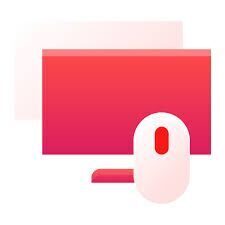Вчера вы провели много времени, работая над важным документом. Сегодня утром захотели открыть последнюю версию документа, а ее нет. Все старые версии есть, а самой последней нет. Что же делать?! Файл мог исчезнуть по самым разным причинам. К счастью, существуют способы его восстановить. Мы расскажем, где искать такие файлы и как правильно восстановить удаленный файл.
Поиск и восстановление утраченных файлов
Зачастую мы теряем документы, которые на самом деле не теряются, просто мы забываем о том, куда их поместили или не умеем использовать все средства нашего компьютера для поиска документа. Описанные ниже способы помогут вам найти утраченный файл, но только в том случае, если он действительно сохранен на вашем компьютере.
Выберите пункт «Недавние документы» в приложении, с которым вы работаете.
Первое, что необходимо сделать, – это заглянуть в приложение, в котором вы создавали свой документ. Многие программы, такие как Microsoft Word или Adobe Photoshop, предоставляют возможность доступа к недавно использовавшимся файлам (обычно нужно в меню «Файл» выбрать пункт «Недавние документы»). Может оказаться, что файл на самом деле был сохранен не в той папке, где вы его ищете. Например, он мог сохраниться в папку «Загрузки», если был получен в виде вложения электронной почты. Кроме того, попробуйте закрыть и снова открыть приложение. Нужный файл может появиться в виде «восстановленного документа».
Проверьте «Недавние места» в Проводнике Windows.
Откройте «Мой компьютер» и проверьте «Недавние места». Там будут отображены последние папки, которые вы использовали. Нужный файл может оказаться в одной из этих папок. Можно попробовать выполнить поиск по имени файла в Проводнике Windows (обычно строка поиска находится в правом верхнем углу окна).
Выполните поиск во временных папках.
Возможно, в используемой вами программе произошел сбой, и при этом она не выполнила автоматическое сохранение. Вы можете попытаться найти свой файл среди временных файлов. Чтобы сделать это, введите текст *.TMP в строку поиска Проводника Windows. В качестве расположения для поиска следует выбрать диск C:, чтобы поиск был выполнен на всем диске. На это может потребоваться некоторое время, поэтому вы можете сузить поиск, задавая нужные даты.
Проверьте удаленные файлы.
Возможно, вы случайно удалили искомый файл. Откройте Корзину. Если нужный вам файл там, то его легко восстановить. Но если Корзина была очищена, для восстановления файла может потребоваться специальное платное программное обеспечение.
Надеемся, эти советы помогут вам. Но у нас есть для вас еще один совет. Если вы храните на компьютере документы, которые важны для вашей работы, являются вашей интеллектуальной собственностью или просто дороги вашему сердцу, полагаться на случай не следует. Никто не застрахован от серьезных сбоев программ или, еще хуже, физического повреждения жесткого диска. Мы советуем вам взять за правило делать резервные копии, и тогда вы действительно никогда не потеряете важный документ.
Резервное копирование данных
Согласно опросу, проведенному Harris Interactive, только 10% опрошенных выполняют резервное копирование своих данных ежедневно. 29% респондентов вообще никогда не делают этого. Резервное копирование – это самый эффективный способ защитить себя от утери файлов. Можно выполнять резервное копирование данных на внешний жесткий диск или в онлайн-хранилище.
Внешний жесткий диск
Использование внешнего жесткого является довольно эффективным и безопасным способом. Такие устройства сегодня стоят недорого, приобретя его, вы можете хранить его в надежном месте или носить с собой, чтобы постоянно иметь доступ к данным. Тем не менее, чтобы этот метод был абсолютно эффективен, вам придется вручную регулярно выполнять резервное копирование. Кроме того, внешний жесткий диск также подвержен поломке вследствие физического повреждения. А если он хранится в чехле от ноутбука, то его могут украсть вместе с ноутбуком.
Резервное копирование с помощью онлайн-хранилища
Онлайн-хранилище – это очень простой и эффективный способ хранить резервные копии данных. Главным его преимуществом является возможность доступа к данным с любого компьютера, где есть интернет. Также важно понимать, что, храня данные на своем компьютере или внешнем жестком диске, вы только сами отвечаете за них, а в случае с «облаком» вашу ответственность разделяют профессионалы и их высокие технологии.
Доверьтесь профессионалам
Еще один способ привлечь профессионалов к обеспечению безопасности ваших документов – это обзавестись комплексным антивирусным решением с функцией автоматического резервного копирования данных, таким как Kaspersky CRYSTAL. Один раз настроив его, вы можете забыть о необходимости регулярно копировать документы.
В настройках вам нужно задать интервал и время начала копирования, выбрать папки или типы файлов, которые нужно копировать, определить место, в котором будут храниться резервные копии. Конечно же, это может быть как внешний жесткий диск, так и онлайн-хранилище. И все! Отныне ваши документы всегда будут под рукой, и никакие проблемы с компьютером не повлекут их потерю.
Если вы по-настоящему цените ваши данные, то резервное копирование – не единственное средство их защиты, которое может предложить вам Kaspersky CRYSTAL. Еще одной сильной стороной этого защитного решения является возможность шифрования данных. В настройках шифрования вы просто выбираете, какие данные будут помещены в зашифрованном виде в специальный архив. Этот архив защищается паролем, чтобы никто не смог взломать и прочитать его.
Подобно тому, как вы храните альбомы со своими семейными фотографиями на книжной полке, а выписки по банковским счетам, свидетельство о браке и сведения о страховке – в закрытом шкафу, самые ценные данные нуждаются в надежном хранении. Ведь самая ценная часть вашего компьютера – это не процессор, не монитор и даже не жесткий диск. Самая ценная часть – это данные. Сохраняя резервные копии в безопасных хранилищах и используя специальное программное обеспечение для автоматизации этого процесса, вы никогда не будете терять документы.
Новости
«Где мой файл?!» 09.07.2013 11:52